X
Questo articolo è stato scritto in collaborazione con il nostro team di editor e ricercatori esperti che ne hanno approvato accuratezza ed esaustività.
Il Content Management Team di wikiHow controlla con cura il lavoro dello staff di redattori per assicurarsi che ogni articolo incontri i nostri standard di qualità.
Questo articolo è stato visualizzato 46 677 volte
Questo articolo mostra come aprire un file DMG su Mac. Gli archivi di questo tipo vengono usati prevalentemente per l'installazione delle applicazioni sui sistemi OS X e macOS, quindi risultano pressoché inutili sui sistemi Windows.
Passaggi
-
1Seleziona il file DMG in esame con un doppio clic del mouse. In questo modo il Mac tenterà di aprirlo automaticamente mostrandoti una finestra di pop-up con il seguente messaggio: "Impossibile aprire [Nome_file] perché non è stato scaricato da Mac App Store".
- Se questa finestra di dialogo non appare, salta direttamente al passaggio numero 10 dell'articolo.
- Dato che nella maggior parte dei casi i file DMG vengono scaricati, vengono normalmente memorizzati automaticamente all'interno della cartella "Download" di Finder.
-
2Premi il pulsante OK quando richiesto. In questo modo la finestra apparsa verrà chiusa.
-
3
-
4Scegli la voce Preferenze di sistema. È posizionata nella parte superiore del menu "Apple". In questo modo verrà visualizzata la finestra "Preferenze di sistema".
-
5Clicca l'icona Sicurezza e Privacy. È situata nella parte superiore della finestra "Preferenze di sistema".
-
6Clicca l'icona a forma di lucchetto. È collocata nella parte inferiore sinistra della nuova finestra apparsa. Al termine verrà visualizzata una piccola finestra di pop-up.
-
7Digita la password di accesso al Mac e premi il pulsante Sblocca. Digita la password di sicurezza del tuo account all'interno della piccola finestra di pop-up apparsa per avere la possibilità di modificare le impostazioni di configurazione presenti all'interno della sezione "Sicurezza e privacy".
-
8Premi il pulsante Apri comunque. È posizionato sulla destra del nome del file DMG in esame posto nella parte inferiore della finestra.
-
9Premi il pulsante Apri quando richiesto. In questo modo il file DMG selezionato verrà aperto permettendoti di visualizzarne il contenuto e di proseguire nell'installazione.
-
10Esamina il contenuto dell'archivio DMG. Nella maggior parte dei casi i file DMG vengono utilizzati per l'installazione di programmi e applicazioni. Tuttavia, a volte, possono contenere immagini o file di testo.
- Qualunque file con l'estensione .app identifica un programma installabile all'interno del Mac.
- Molto probabilmente all'interno della finestra che mostra il contenuto del file DMG vedrai anche un'icona "Applicazioni". Si tratta del collegamento alla cartella "Applicazioni" del Mac.
-
11Installa l'app o il programma contenuto nel file DMG. Individua l'icona dell'applicazione che stai cercando di installare (per esempio Firefox), quindi selezionala e trascinala su quella del collegamento alla cartella "Applicazioni" presente all'interno della finestra. In questo modo il file scelto verrà installato nel Mac. Al termine del processo troverai la relativa icona all'interno del menu Launchpad.
- In base al programma che stai cercando di installare, potresti avere la necessità di configurare alcune opzioni aggiuntive prima che l'installazione vera e propria abbia inizio.
Pubblicità
Consigli
- Quando selezioni un file DMG su un sistema Windows con un doppio clic del mouse, verrà visualizzata la finestra di dialogo "Apri con" che ti chiederà di selezionare il programma da utilizzare per effettuare l'operazione richiesta. A meno di non avere un apposito programma di terze parti, come 7-Zip o DMG Extractor, installato nel computer, non sarai in grado di completare l'operazione richiesta.
Pubblicità
Avvertenze
- Fai molta attenzione quando installi software non certificato sul Mac. Tutti i programmi che vengono scaricati da una sorgente diversa dall'App Store, e che quindi non sono certificati dalla Apple, possono contenere serie minacce per l'integrità del sistema.
Pubblicità
Informazioni su questo wikiHow
Pubblicità
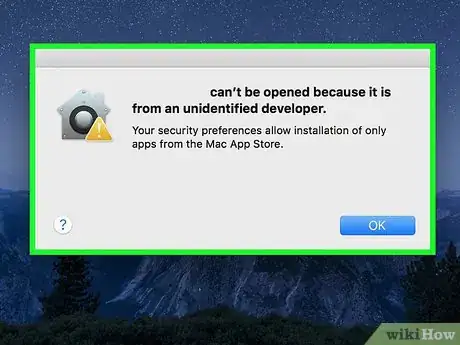
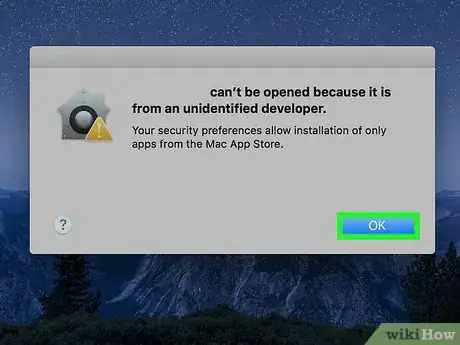
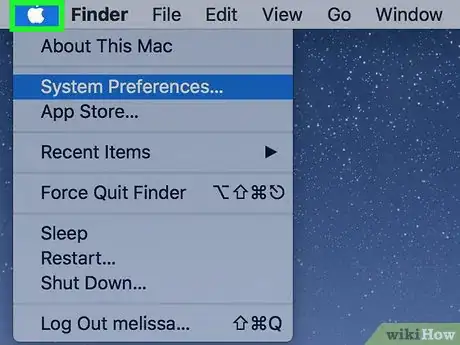
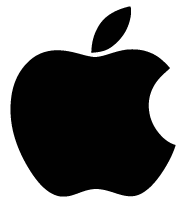
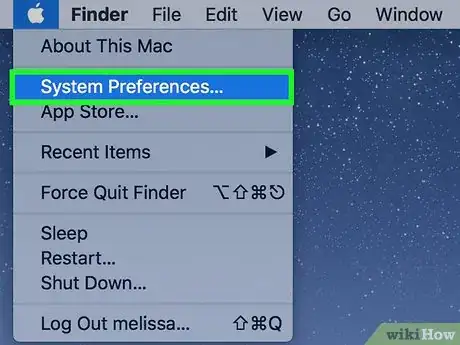
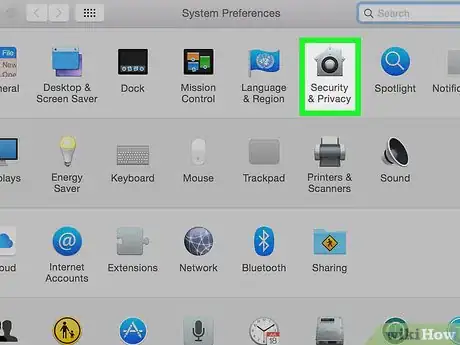
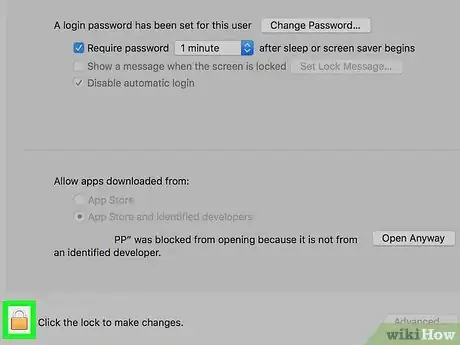
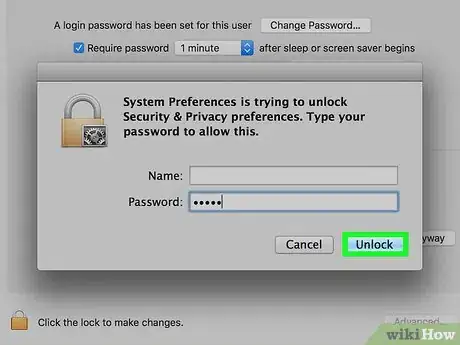
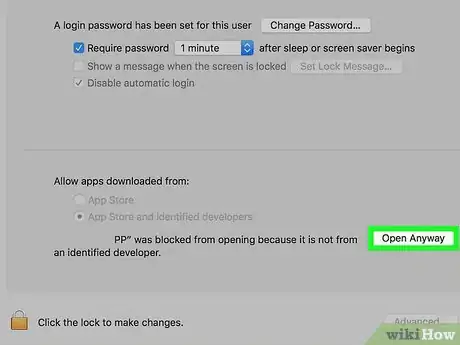
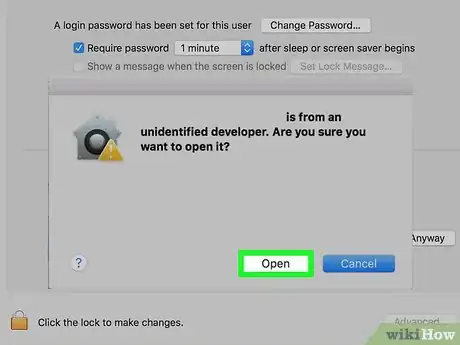
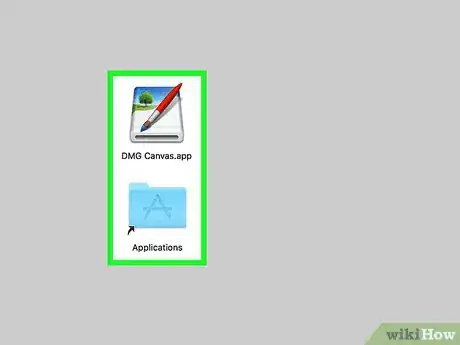
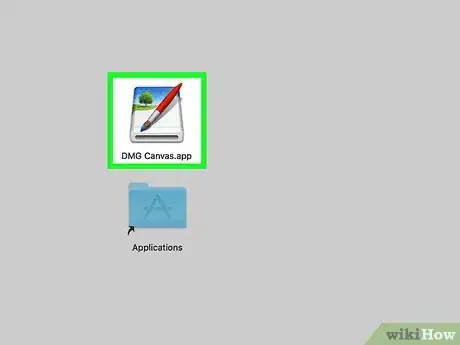
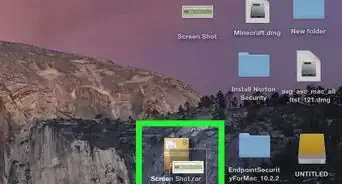
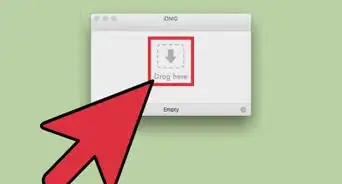











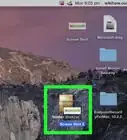
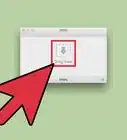



Il Content Management Team di wikiHow controlla con cura il lavoro dello staff di redattori per assicurarsi che ogni articolo incontri i nostri standard di qualità. Questo articolo è stato visualizzato 46 677 volte